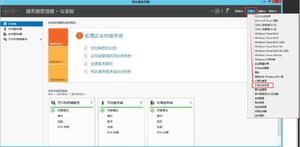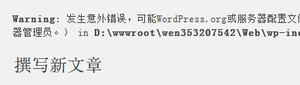如何在Windows中查看所有最近更新的驱动程序
Windows 10 会自动更新您的硬件驱动程序。虽然这些强制更新很方便,但它们也有一些缺点。一方面,您不必一直手动更新驱动程序。另一方面,有缺陷或不及时的驱动程序更新可能会导致系统崩溃或设备故障。
如果您的设备开始出现问题,Windows 10 的自动驱动程序更新可能出现问题。以下是如何审查它们。
如何在 Windows 中查看所有最近更新的驱动程序
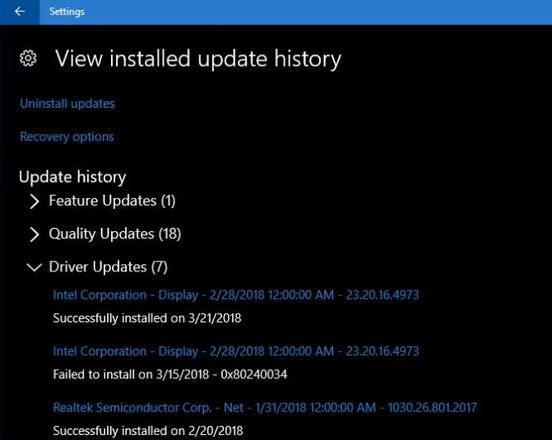
- 使用键盘快捷键Win + I打开“设置”应用程序。
- 选择更新和安全条目。
- 在Windows 更新选项卡上,您将在顶部看到更新状态标题。单击其下方的“查看已安装的更新历史记录”链接。
- 在这里,您将看到已安装的所有更新的 Windows 的列表。使用箭头折叠除驱动程序更新之外的所有类别。
- 您将看到最近安装的驱动程序,包括其日期和版本号。
单击更新信息应该会将您带到 Microsoft 网站上的信息页面。然而,该公司似乎尚未正确实施此功能。
如果您发现某个驱动程序反复安装失败,或者注意到您遇到问题的设备最近进行了驱动程序更新,则这是一个好迹象,表明您需要对其进行故障排除。 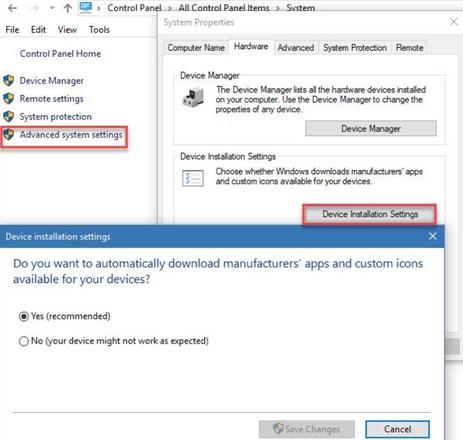
要禁用自动更新,请打开控制面板并单击系统条目。选择左侧的高级系统设置,然后在出现的窗口中选择硬件选项卡。单击“设备安装设置”按钮,然后选择“否”。
请查看我们的收回驱动程序更新控制指南,了解更多信息,以及如何回滚您遇到问题的驱动程序。
以上是 如何在Windows中查看所有最近更新的驱动程序 的全部内容, 来源链接: utcz.com/dzbk/941085.html